Bearbeiten einer Konstruktion
Wenn Sie in einem Hub mit gemeinsamer Bearbeitung arbeiten, fahren Sie mit diesem Abschnitt fort. Suchen Sie nach diesem Symbol ![]() neben dem Hub-Namen, um zu prüfen, ob die gemeinsame Bearbeitung verfügbar ist. Erfahren Sie mehr über die gemeinsame Bearbeitung.
neben dem Hub-Namen, um zu prüfen, ob die gemeinsame Bearbeitung verfügbar ist. Erfahren Sie mehr über die gemeinsame Bearbeitung.
Erfahren Sie, wie Sie Konstruktionen in einer Baugruppe in Fusion bearbeiten und speichern.
Doppelklicken Sie in der Gruppe Daten, um eine Konstruktion zu öffnen.
Ihr Avatar wird auf der Miniaturansicht der Konstruktion in der Gruppe Daten zusammen mit den Avataren von allen Projektmitgliedern angezeigt, die ebenfalls die Konstruktion geöffnet haben. Er wird auch auf der aktiven Dokument-Registerkarte für andere Projektmitglieder angezeigt.
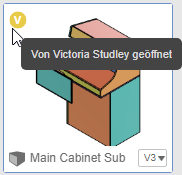
Nehmen Sie eine speicherbare Änderung an der Konstruktion vor.
Die Markierung Reservierung wird auf Ihrem Avatar in der Gruppe Daten, neben der Vorgabekomponente im Browser und auf der aktiven Dokument-Registerkarte für andere Projektmitglieder angezeigt. Sie reservieren die Konstruktion so lange, bis Sie Ihre Änderungen speichern oder verwerfen.
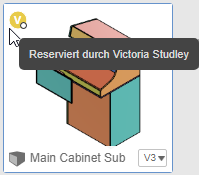
Fahren Sie mit der Bearbeitung der Konstruktion fort.
Klicken Sie in der Anwendungsleiste auf Speichern.
Das Dialogfeld Speichern wird angezeigt.
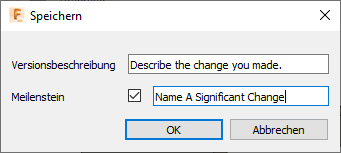
Geben Sie eine Versionsbeschreibung ein.
Optional: Aktivieren Sie Meilenstein, wenn die Änderungen eine wichtige Konstruktionsiteration darstellen.
Klicken Sie auf OK.
Die Konstruktion wird als neue Version gespeichert und hochgeladen. Die Markierung Reservierung wird 15 Sekunden wird nach Abschluss des Vorgangs Speichern und hochladen aus Ihrem Avatar entfernt. Die Konstruktion ist nicht mehr reserviert.
Bearbeiten einer externen Komponente in einer Baugruppe
Doppelklicken Sie in der Gruppe Daten, um die übergeordnete Konstruktion zu öffnen.
Bewegen Sie im Browser den Mauszeiger über eine externe Komponente, und klicken Sie auf Direktbearbeitung.
Ihr Avatar wird auf der Miniaturansicht der Konstruktion in der Gruppe Daten zusammen mit den Avataren von allen Projektmitgliedern angezeigt, die ebenfalls die Konstruktion geöffnet haben. Er wird auch auf der aktiven Dokument-Registerkarte für andere Projektmitglieder angezeigt.
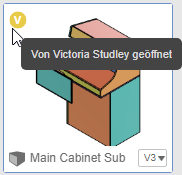
Nehmen Sie eine speicherbare Änderung an der Konstruktion vor.
Die Markierung Reservierung wird auf Ihrem Avatar in der Gruppe Daten, neben der externen Komponente im Browser und auf der aktiven Dokument-Registerkarte für andere Projektmitglieder angezeigt. Sie reservieren die externe Komponente und ihre übergeordneten Konstruktionen, bis Sie Ihre Änderungen speichern oder verwerfen.
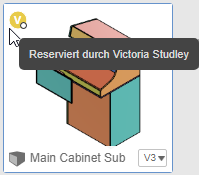
Fahren Sie mit der Bearbeitung der Konstruktion fort.
Klicken Sie oben im Ansichtsbereich auf Direktbearbeitung beenden.
Klicken Sie in der Anwendungsleiste auf Speichern.
Das Dialogfeld Speichern wird angezeigt. Es listet alle Konstruktionen in der Baugruppe auf, die gespeichert werden müssen.
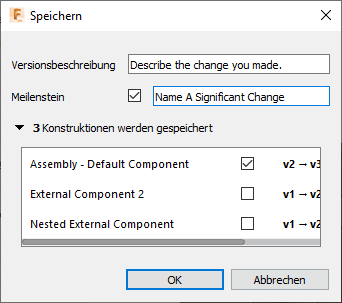
Geben Sie eine Versionsbeschreibung ein.
Optional: Wenn die Änderungen eine wichtige Konstruktionsiteration darstellen, aktivieren Sie Meilenstein, und geben Sie eine Beschreibung ein.
Klicken Sie, um
xKonstruktionen werden gespeichert zu erweitern, um die Liste der zu speichernden Konstruktionen anzuzeigen.Optional: Klicken Sie auf das Symbol Meilenstein neben den einzelnen Konstruktionen, um zu steuern, welche Konstruktionen die Meilensteinversion erhalten.
Klicken Sie auf OK.
Die externe Komponente und ihre übergeordneten Konstruktionen werden als neue Versionen gespeichert und hochgeladen. Die Markierung Reservierung wird 15 Sekunden wird nach Abschluss des Vorgangs Speichern und hochladen aus Ihrem Avatar entfernt. Die externe Komponente und ihre übergeordneten Konstruktionen sind nicht mehr reserviert.
Änderungen nicht speichern
Klicken Sie auf der Registerkarte für das aktive Dokument auf
X.Ein Dialogfeld wird angezeigt, in dem Sie aufgefordert werden, den Befehl Speichern, Nicht speichern oder Abbrechen auszuführen.
Klicken Sie auf Nicht speichern.
Die Konstruktion wird geschlossen, und Ihre nicht gespeicherten Änderungen an der übergeordneten Konstruktion und an externen Komponenten werden verworfen. Die Markierung Reservierung wird sofort aus Ihrem Avatar entfernt, und alle reservierten Konstruktionen sind nicht mehr reserviert.
Video
Bearbeiten einer Konstruktion
Erfahren Sie, wie Sie Konstruktionen in einer Baugruppe in Fusion bearbeiten und speichern.
Doppelklicken Sie in der Gruppe Daten, um eine Konstruktion zu öffnen.
Ihr Avatar wird in der Miniaturansicht der Konstruktion in der Gruppe Daten neben den Avataren aller Projektmitglieder angezeigt, die ebenfalls die Konstruktion geöffnet haben. Er wird auch auf der aktiven Dokument-Registerkarte für andere Projektmitglieder angezeigt.
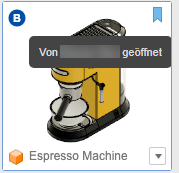
Bearbeiten Sie die Konstruktion.
Eine Reservierungsmarkierung wird auf Ihrem Avatar in der Gruppe Daten, neben der Vorgabekomponente im Browser und auf der aktiven Dokument-Registerkarte für andere Projektmitglieder angezeigt. Sie reservieren die Konstruktion so lange, bis Sie Ihre Änderungen speichern oder verwerfen.
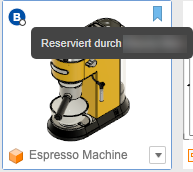
Speichern Sie Ihre Änderungen, indem Sie in der Anwendungsleiste auf Speichern
 klicken.
klicken.Ein Häkchen neben dem Konstruktionsnamen auf der Registerkarte für das aktive Dokument bestätigt, dass Ihre Änderungen gespeichert wurden.
Die Reservierungsmarkierung wird nach Abschluss des Speicher- und Hochladevorgangs von Ihrem Avatar entfernt. Die Konstruktion ist nicht mehr reserviert.
Bearbeiten einer externen Komponente in einer Baugruppe
Doppelklicken Sie in der Gruppe Daten, um die übergeordnete Konstruktion zu öffnen.
Bewegen Sie im Browser den Mauszeiger über eine externe Komponente, und klicken Sie auf Direktbearbeitung.
Ihr Avatar wird in der Miniaturansicht der Konstruktion in der Gruppe Daten neben den Avataren aller Projektmitglieder angezeigt, die die Konstruktion ebenfalls geöffnet haben. Er wird auch auf der aktiven Dokument-Registerkarte für andere Projektmitglieder angezeigt.
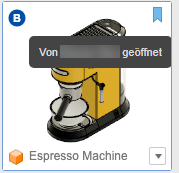
Bearbeiten Sie die Konstruktion.
Die Reservierungsmarkierung wird auf Ihrem Avatar in der Gruppe Daten, neben der externen Komponente im Browser und auf der Registerkarte des aktiven Dokuments für andere Projektmitglieder angezeigt. Sie reservieren die externe Komponente und ihre übergeordnete Konstruktion, bis Sie Ihre Änderungen speichern oder verwerfen.
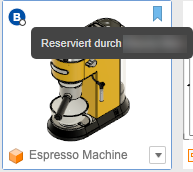
Klicken Sie oben im Ansichtsbereich auf Direktbearbeitung beenden.
Speichern Sie Ihre Änderungen, indem Sie in der Anwendungsleiste auf Speichern
 klicken.
klicken.Ein Häkchen wird neben dem Konstruktionsnamen auf der Registerkarte für das aktive Dokument angezeigt, um zu bestätigen, dass die Änderungen gespeichert wurden.
Die Reservierungsmarkierung wird nach Abschluss des Speicher- und Hochladevorgangs von Ihrem Avatar entfernt. Die externe Komponente und ihre übergeordneten Konstruktionen sind nicht mehr reserviert.
Änderungen nicht speichern
Klicken Sie auf der Registerkarte für das aktive Dokument auf
X.Ein Dialogfeld wird angezeigt, in dem Sie aufgefordert werden, den Befehl Speichern, Nicht speichern oder Abbrechen auszuführen.
Klicken Sie auf Nicht speichern.
Die Konstruktion wird geschlossen, und Ihre nicht gespeicherten Änderungen an der übergeordneten Konstruktion und an externen Komponenten werden verworfen. Die Reservierungsmarkierung wird sofort von Ihrem Avatar entfernt, und alle reservierten Konstruktionen sind nicht mehr reserviert.